BigQuery está diseñado para manejar eficientemente grandes conjuntos de datos y soporta consultas SQL complejas, modelado de datos y funciones de análisis avanzadas. Airtable carece de todas estas capacidades, por lo que si las necesita, entonces considere exportar Airtable a BigQuery para mejorar significativamente su gestión y análisis de datos. En este artículo, cubrimos todas las opciones disponibles para hacerlo.
Métodos para exportar datos de Airtable a BigQuery
1. Conectar Airtable a BigQuery con Coupler.io
Airtable no proporciona una integración directa con BigQuery, por lo que tendrás que recurrir a soluciones de terceros. Coupler.io es una de ellas. Se trata de una plataforma de automatización de informes y análisis para convertir datos en informes sencillos. Con ella, puede sincronizar Airtable con BigQuery y automatizar las exportaciones de datos en un horario. La plataforma cuenta con una interfaz fácil de usar, por lo que puede exportar sus datos sin necesidad de escribir ningún código. Además, Coupler.io se conecta con más de 60 aplicaciones populares para exportar, transformar y analizar datos en unos pocos pasos. Su función de actualización automática de datos garantiza que siempre dispondrá de datos actualizados de Airtable en BigQuery.
2. Cargar datos de Airtable a BigQuery a través de Google Sheets.
Este método implica el uso de Google Sheets como intermediario entre Airtable y BigQuery. Puede sincronizar Airtable y Google Sheets utilizando la función de Automatización. Una vez que los datos estén en Google Sheets, cárguelos en BigQuery.
3. Exportar datos de Airtable a BigQuery manualmente
También puede exportar los datos de Airtable como archivo CSV y cargarlos directamente en BigQuery. Esto requiere manejar manualmente el mapeo y la carga de datos. A pesar de ser sencillo, este método es lento y susceptible a errores y posibles pérdidas de datos.
4. Integración personalizada mediante la API Airtable y la API BigQuery.
Para crear una integración personalizada, necesitará escribir un script usando Python u otro lenguaje de programación usando la API de Airtable para extraer datos y la API de BigQuery para cargar los datos. Este método requiere un profundo conocimiento de ambas APIs, incluyendo el manejo de la autenticación, los límites de velocidad de la API y las transformaciones de datos. Además, es necesario gestionar la gestión de errores, la automatización y la supervisión, lo que hace que este método sea complejo y requiera mucho tiempo de mantenimiento.
Cómo conectar Airtable a BigQuery con Coupler.io
Configurar una integración en la aplicación Coupler.io es rápido y sencillo. Basta con hacer clic en Continuar en el widget siguiente, donde Airtable ya está seleccionado como fuente y BigQuery como destino de los datos.
Paso 1: Recopilar datos de Airtable
Coupler.io le permite obtener datos de las vistas/tablas de Airtable. Por lo tanto, es necesario obtener un enlace de vista compartida a la vista Airtable necesaria. Navegue a su vista base de Airtable, haga clic en el botón Share and sync y luego copie el enlace.
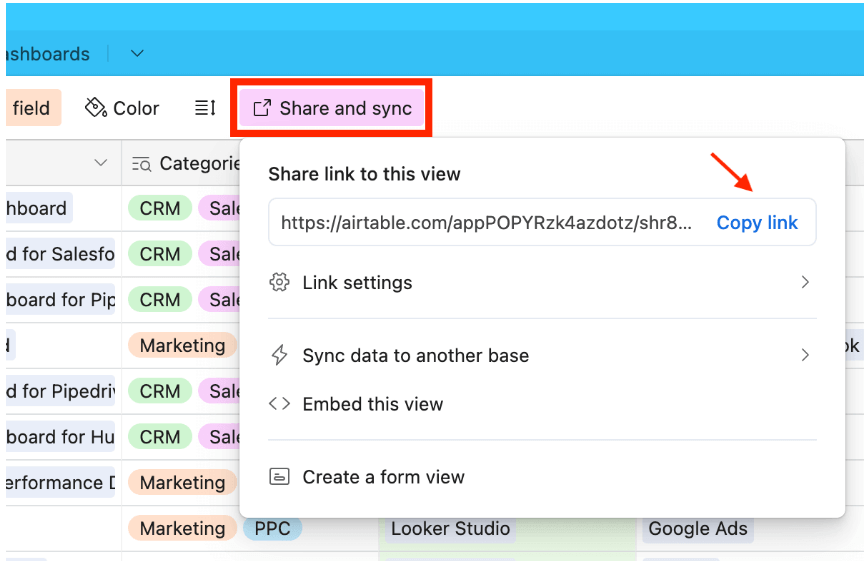
A continuación, pegue este enlace en el campo URL compartida de la aplicación fuente de Coupler.io.
Si su vista de Airtable está protegida por contraseña, introduzca la contraseña en el campo correspondiente y continúe con el siguiente paso.
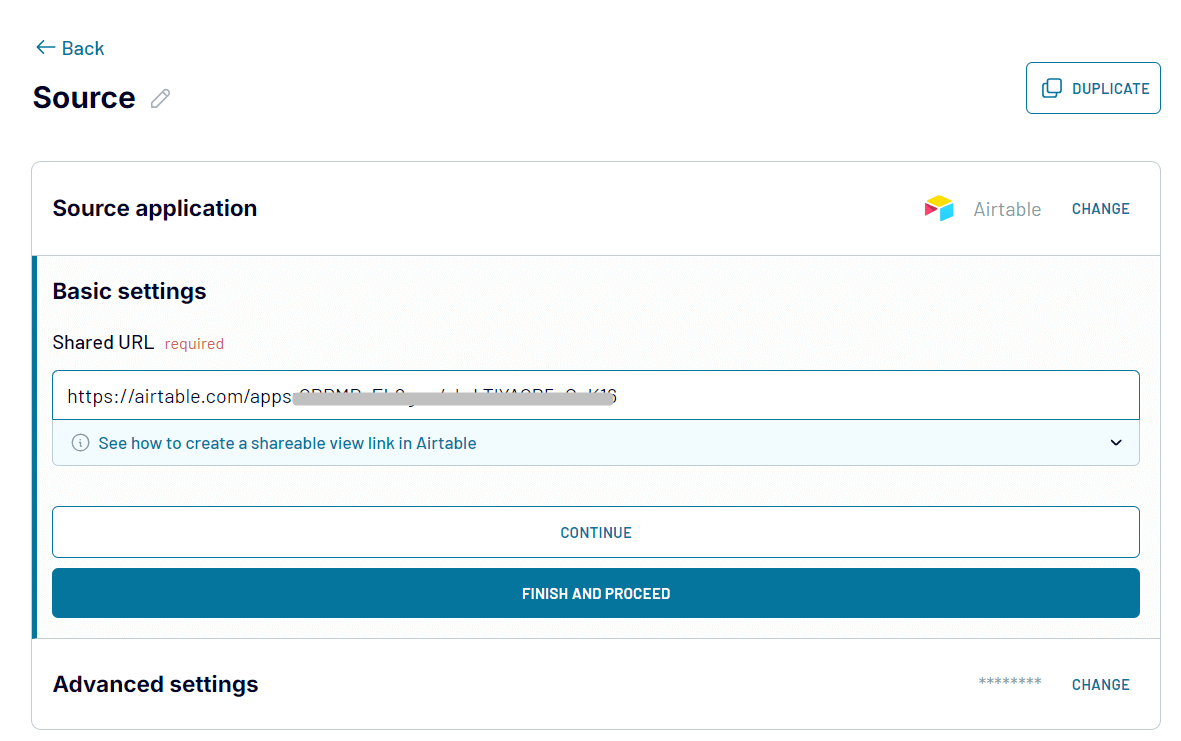
Paso 2: Transformar los datos
En unos segundos, Coupler.io cargará los datos de Airtable para previsualizarlos. Aquí, también puede transformar y organizar sus datos antes de cargarlos en BigQuery:
- Aplicar filtros personalizados u ordenar la tabla por orden alfabético
- Ocultar, renombrar y reordenar columnas
- Añadir nuevas columnas mediante fórmulas
- Fusione o combine datos si ha conectado varias vistas de Airtable u otras fuentes de datos.
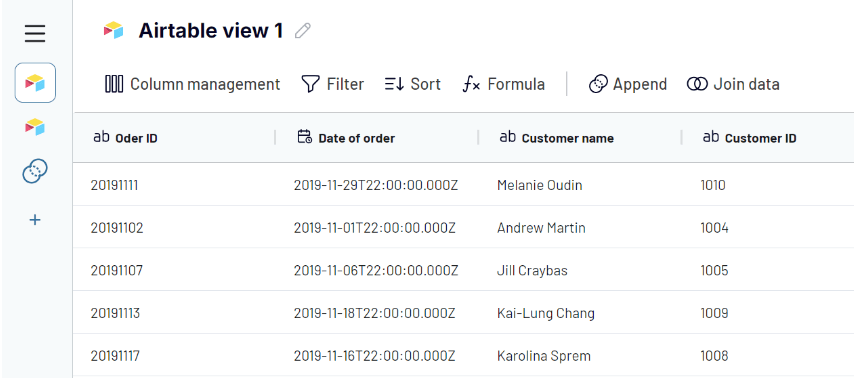
Paso 3: Cargar los datos en BigQuery y programar las actualizaciones
Una vez que sus datos estén listos, proceda a la configuración del destino. Necesitas conectar tu proyecto BigQuery subiendo un archivo de clave JSON de Google Cloud. Para ello, siga estas instrucciones para obtener la clave
A continuación, introduzca el conjunto de datos y los nombres de las tablas donde cargar los datos de Airtable.
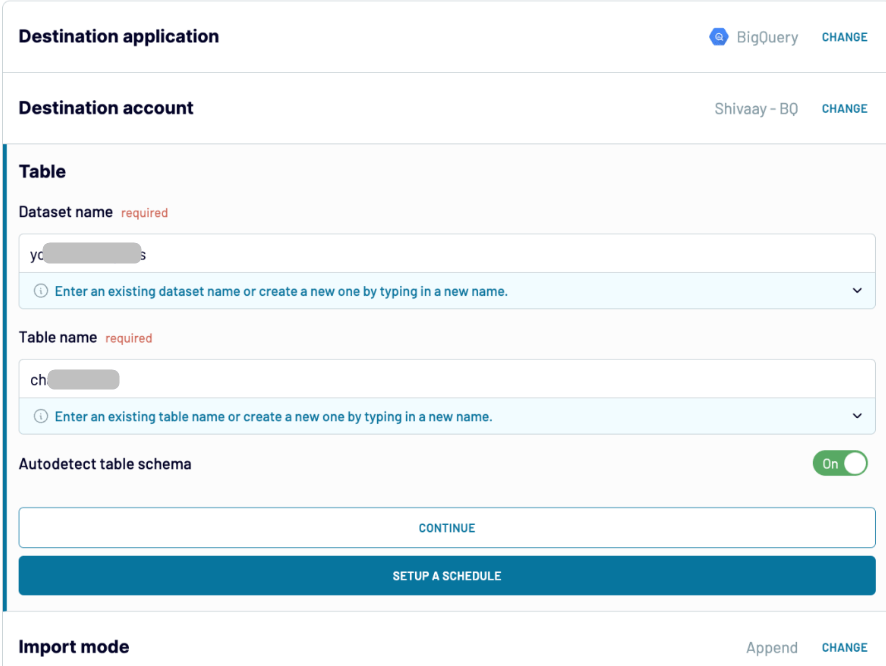
A continuación, active la función de programación para actualizar automáticamente los datos de Airtable en BigQuery.

De este modo, siempre dispondrá de información actualizada mientras trabaja. Una vez configurado el programa, haz clic en Save and run importer.
He aquí el resultado final:
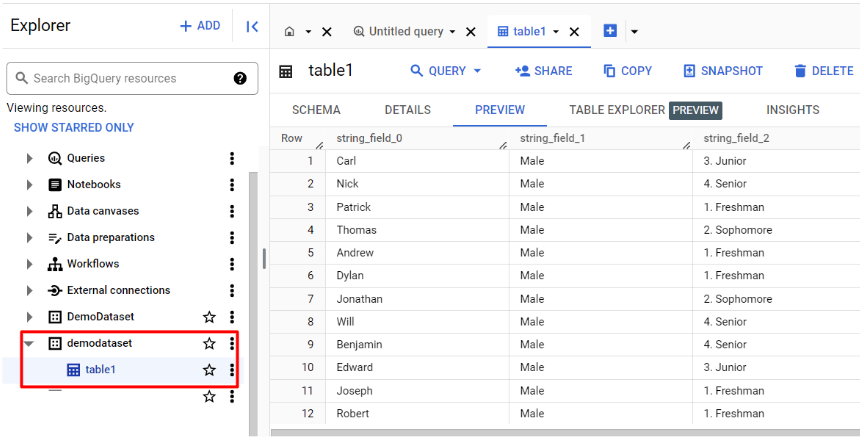
Coupler.io le permite conectar Airtable a BigQuery en cuestión de minutos. También es compatible con otros destinos donde se pueden importar datos de Airtable. Estos incluyen hojas de cálculo como Google Sheets y Excel, y herramientas de BI para visualización de datos como Looker Studio, Power BI, Tableau y Qlik.
Automatice su flujo de trabajo de forma inmediata y gratuita.
¿Puedo exportar una base entera utilizando la integración de Airtable a BigQuery?
Con Coupler.io, no es posible exportar toda una base a la vez. Dentro de un importador, puede exportar una vista o una combinación de vistas a una única tabla en BigQuery.
Si quieres exportar cada vista de tu base a una tabla separada, tendrás que crear importadores para cada vista. Puedes duplicar importadores para evitar empezar desde cero. Haz clic en los tres puntos situados junto a los importadores y selecciona Copy.
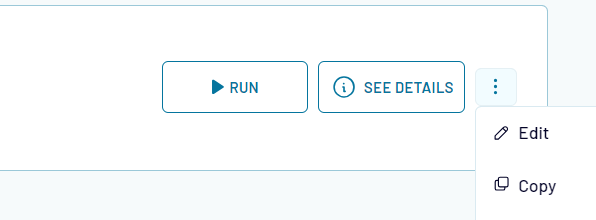
Cargar datos de Airtable a BigQuery a través de Google Sheets
Este método le permite exportar datos de Airtable a BigQuery a través de Google Sheets como intermediario. En primer lugar, sus datos Airtable se transfieren a una hoja de cálculo de forma automática utilizando automatizaciones Airtable. A continuación, debe cargar la hoja de cálculo a BigQuery.
Paso 1: Sincronizar Airtable con Google Sheets usando Automatización
- Acceda a su cuenta Airtable y abra una base Airtable
- Haga clic en la pestaña Automations en la esquina superior izquierda de la pantalla y seleccione New automation
- Establezca el activador en When a record is updated o When a record is created
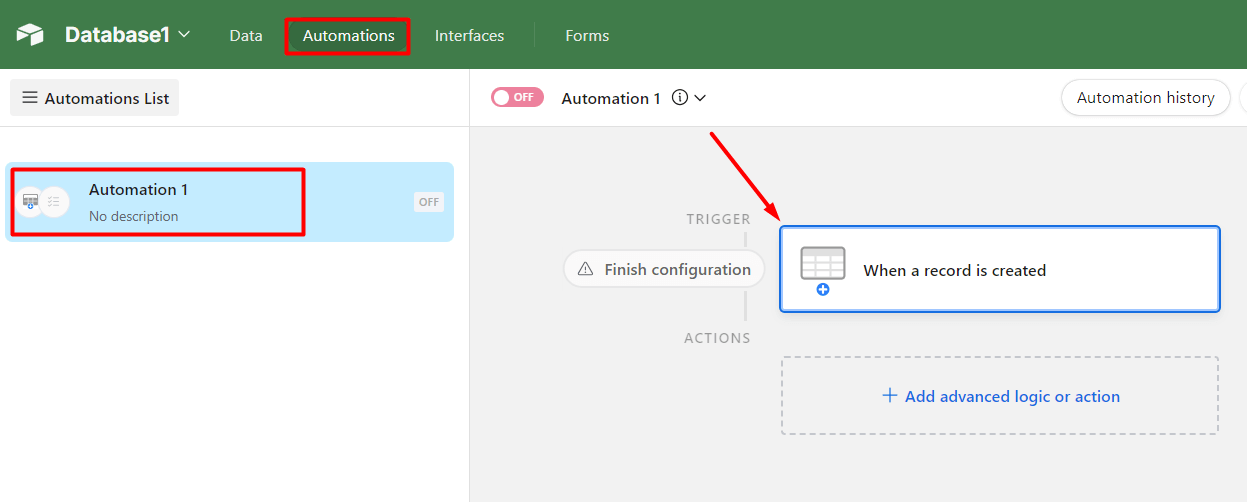
- En nuestro caso, elegiremos When a record is created. A continuación, configure los detalles del desencadenador seleccionando la tabla del conjunto de datos
- Haga clic en +Add advanced logic or action y seleccione Hojas de cálculo de Google => Append row
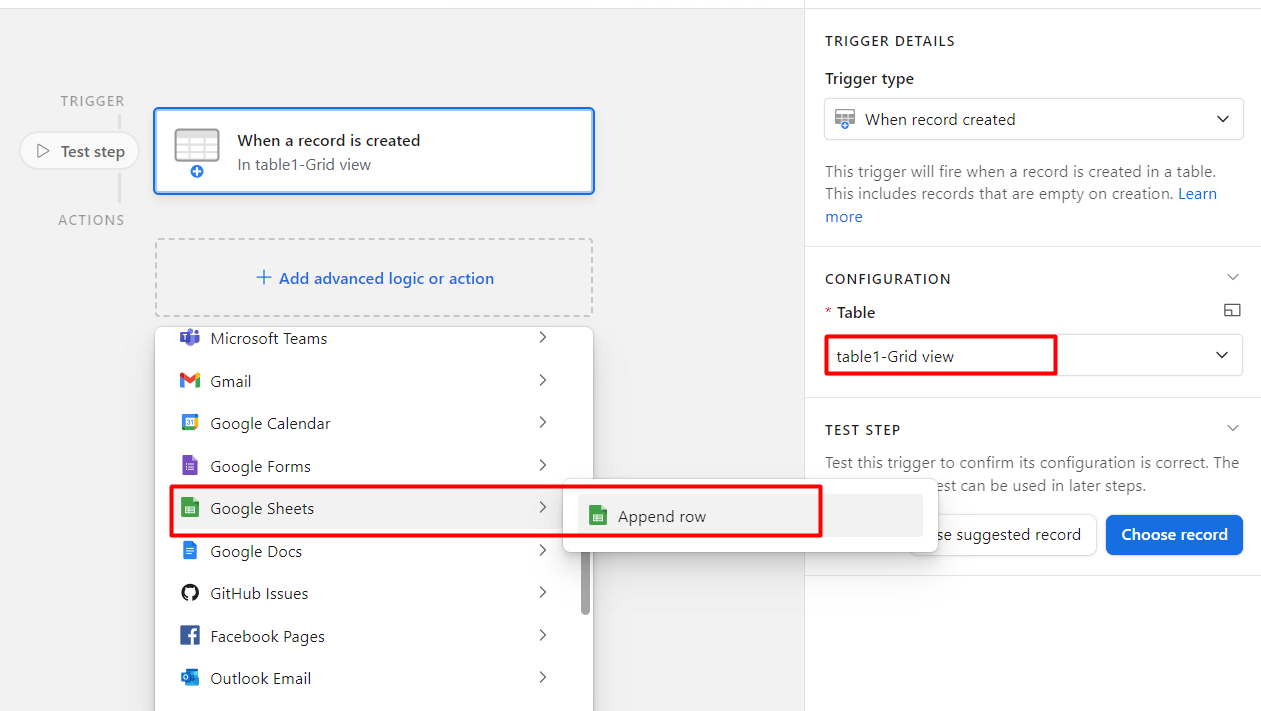
- Ahora, tienes que iniciar sesión o seleccionar tu cuenta de Google Sheets. A continuación, elija la hoja de cálculo y la hoja de trabajo con la que desea sincronizar.
- Elija la columna con la que desea sincronizar los datos de la fila. Esto le permite asignar columnas de la vista Airtable con columnas en su hoja de cálculo.
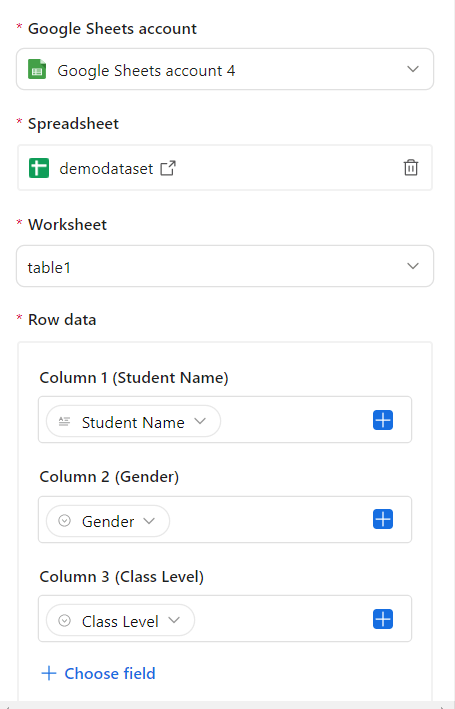
- A continuación, haga clic en Test action. Aparecerá una pequeña ventana y haga clic en Run tests.
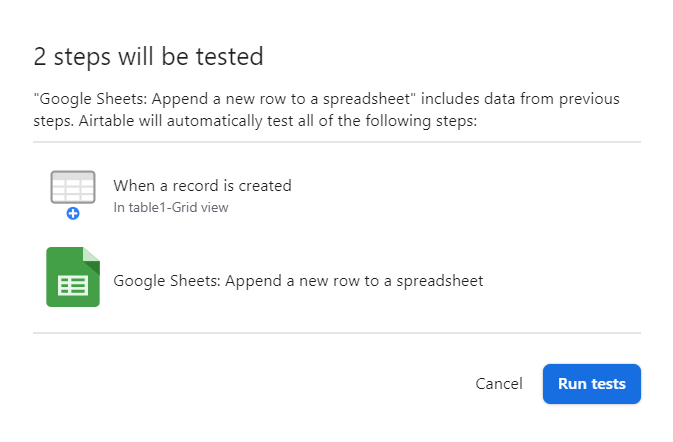
- Podrás ver los resultados de la prueba en unos segundos. Asegúrate de ON la opción para sincronizar automáticamente con tu hoja de cálculo de Google Sheets en tiempo real.
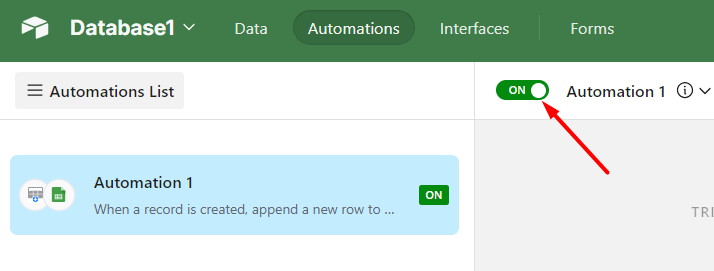
Paso 2: Cargar Google Sheets en BigQuery
Ahora, necesitas subir tu archivo de Google Sheets con los datos de Airtable a BigQuery. Vaya a su cuenta BigQuery y cree un nuevo conjunto de datos o abra uno existente. A continuación, debe crear una tabla. Haga clic en CREATE TABLE.
- Seleccione la Drive desde la que desea crear la tabla
- Copia la URL de Google Sheets y pégala en el archivo
- Seleccione el formato de archivo como Google Sheet
- Seleccione el destino del proyecto y el conjunto de datos
- Introduzca el nombre de la tabla
- Marque el esquema y haga clic en CREATE TABLE
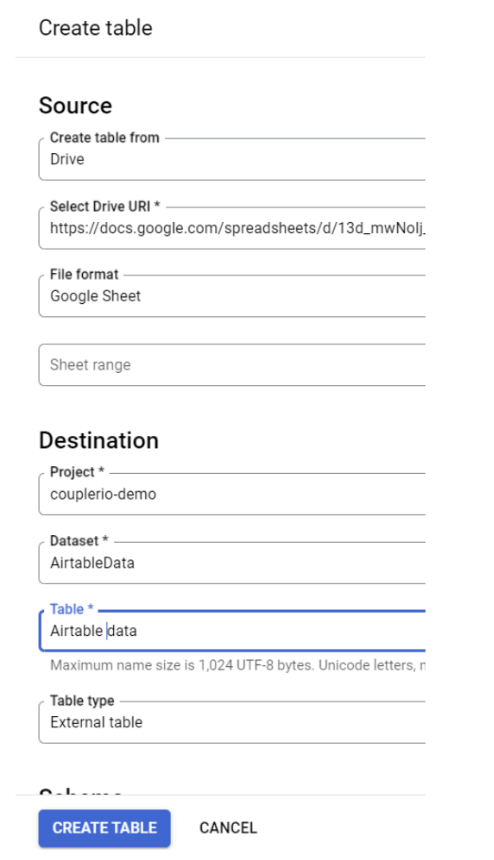
Una vez que haga clic en el botón CREATE TABLE, obtendrá sus datos de Airtable a BigQuery.
Cómo exportar datos de Airtable a BigQuery manualmente
He aquí una guía rápida sobre cómo exportar manualmente Airtable a BigQuery. Este es el método más fácil y consta de dos pasos:
- Exportar datos de Airtable como archivo CSV
- Cargar un archivo CSV en BigQuery
Paso 1: Exportar datos de Airtable como CSV
- Conéctese a su cuenta Airtable y abra la tabla base que desea exportar
- Seleccione la Grid view y haga clic en el botón desplegable
- Haga clic en la opción Download CSV, y comenzará a descargar el archivo en su dispositivo
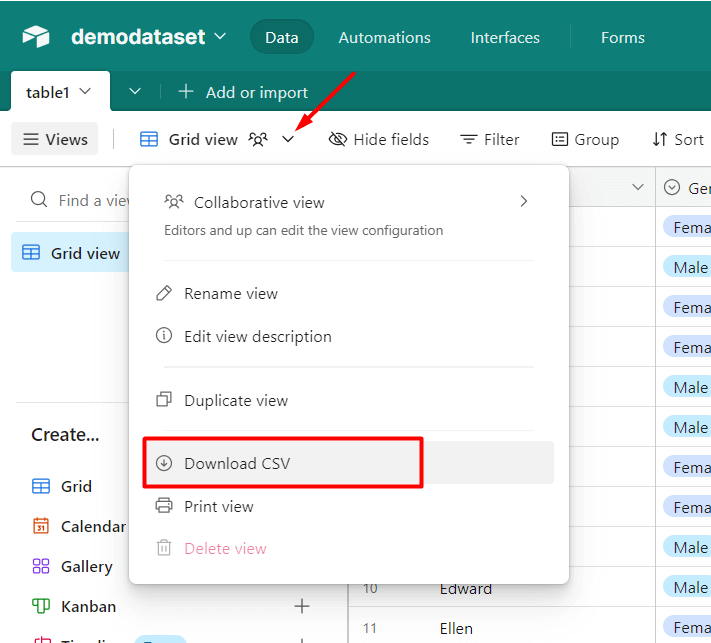
Paso 2: Cargar el archivo CSV en BigQuery
- Vaya a Google Cloud Console y acceda a su cuenta de BigQuery.
- Cree un nuevo proyecto o seleccione uno existente. Haga clic en la opción +ADD y seleccione la opción Local file.
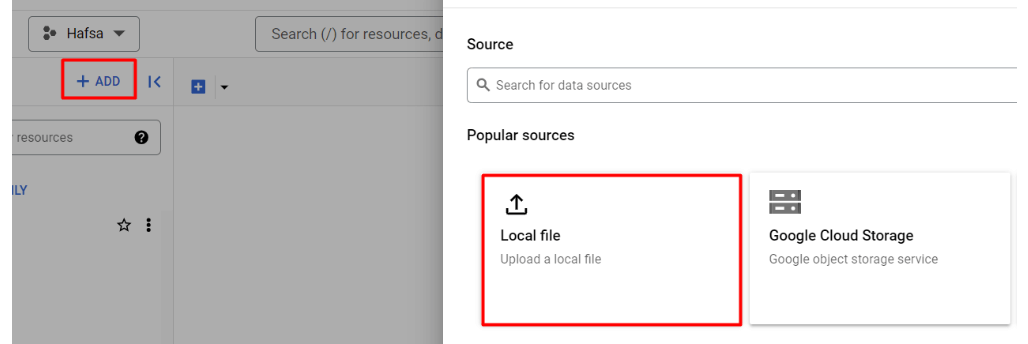
- Ahora aparecerá una ventana para cargar el archivo CSV descargado. Seleccione Upload como fuente del archivo. Examine el CSV file desde su dispositivo. Seleccione el formato de archivo como CSV.
- Elija el proyecto y la base de datos de destino, introduzca el nombre de la tabla, marque la opción de esquema y haga clic en CREATE TABLE
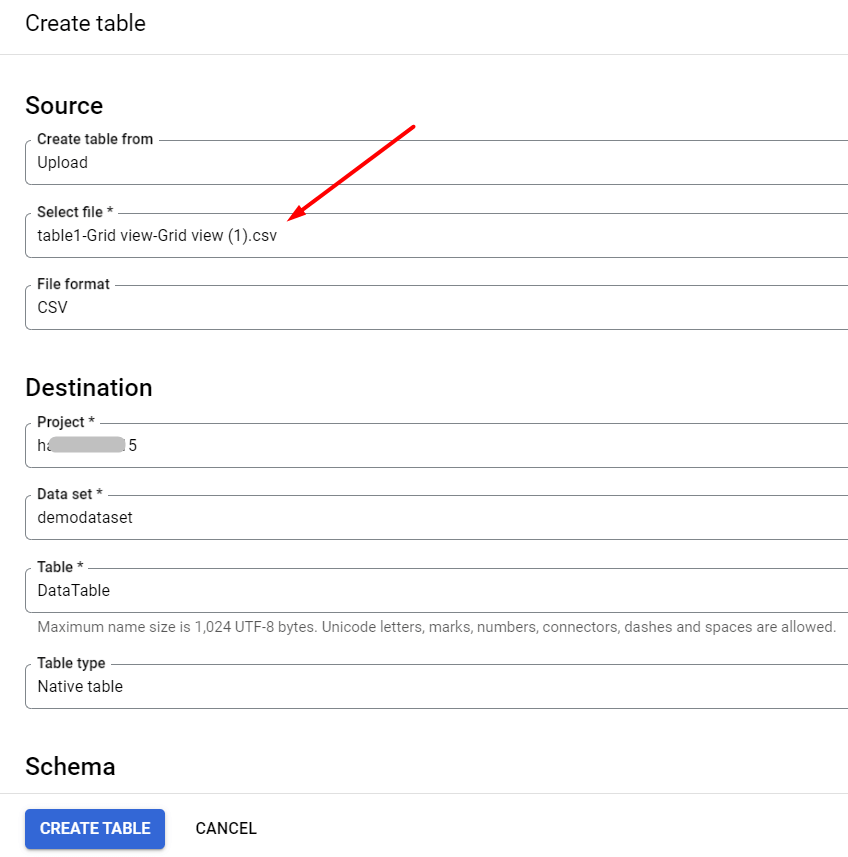
Ahora, navegue hasta el conjunto de datos donde se ha creado la tabla de datos y haga clic en PREVIEW para ver los datos.
Preguntas frecuentes sobre la exportación de datos de Airtable a BigQuery
¿Cómo se gestiona la compatibilidad de formatos de datos entre Airtable y BigQuery?
Para manejar la compatibilidad de formatos de datos, es necesario asignar los tipos de datos de Airtable a los campos del esquema de BigQuery. Esto asegurará la coherencia (por ejemplo, convertir Airtable Fecha a BigQuery DATE o TIMESTAMP y números a INT o FLOAT). Sin embargo, esto sólo se aplica si exporta los datos manualmente.
Con Coupler.io, puede activar el esquema de tabla Autodetect que asignará automáticamente las columnas de la vista Airtable en BigQuery.
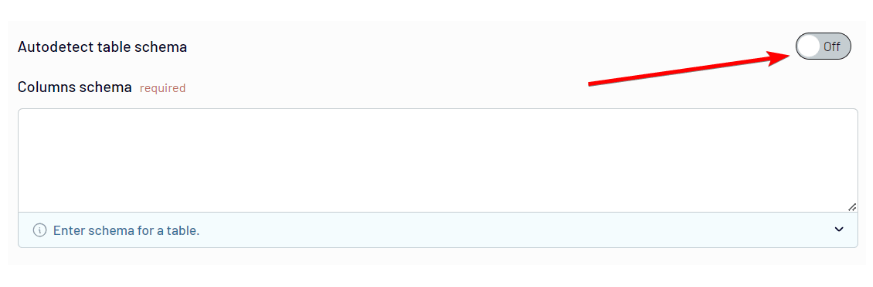
¿Puedo exportar archivos adjuntos de Airtable a BigQuery?
Es posible que tenga imágenes u otros archivos adjuntos en la vista de Airtable de esta manera:
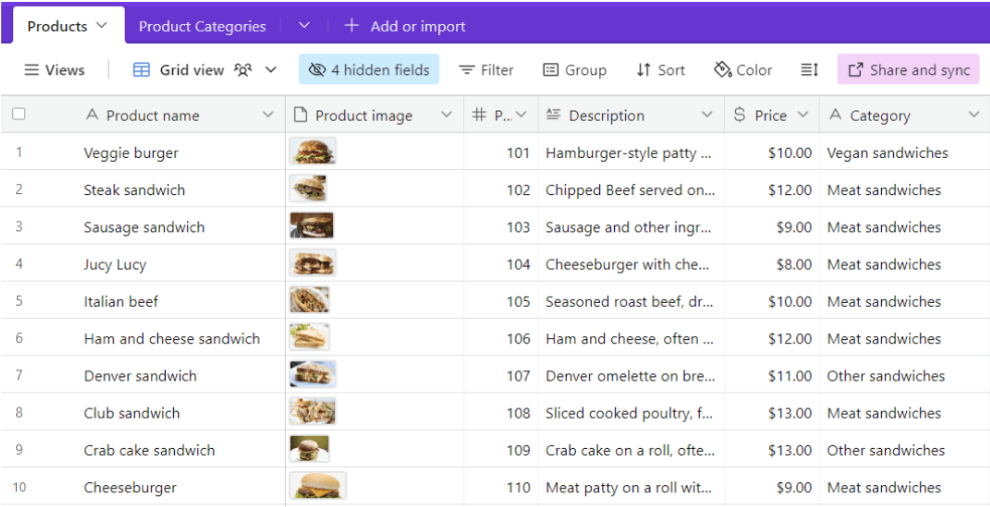
Al exportar los datos, estos archivos adjuntos no se cargarán en BigQuery, pero obtendrá URL de archivos adjuntos con el siguiente aspecto:
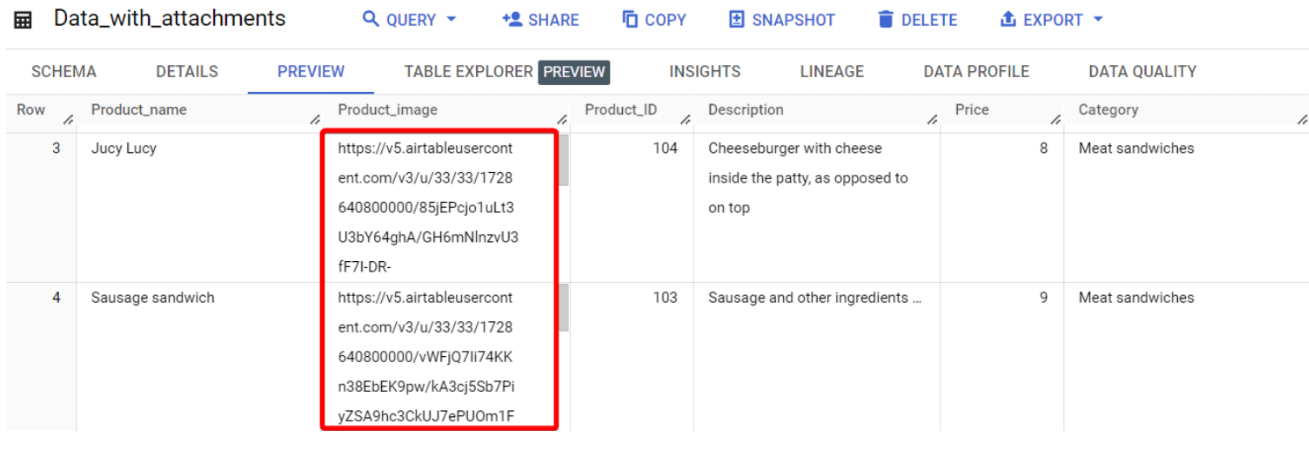
¿Qué método elegir para exportar Airtible a BigQuery?
Airtable es una herramienta versátil utilizada por muchas industrias para organizar y gestionar datos. Sin embargo, a medida que las empresas se expanden, sus necesidades de datos se vuelven más complejas. Exportar datos a BigQuery puede ayudar a superar estas limitaciones, ya que BigQuery no tiene un límite fijo de filas. El almacén de datos está diseñado para manejar petabytes de datos y puede almacenar más de 1 billón de filas por tabla. La integración de Airtable con BigQuery le permitirá almacenar grandes volúmenes de conjuntos de datos y procesarlos rápidamente.
Las exportaciones manuales pueden llevar mucho tiempo y ser propensas a errores. La solución provisional de utilizar Google Sheets sólo es buena si no puedes permitirte gastar un presupuesto adicional en conectores de terceros. Sin embargo, añade pasos innecesarios y no es fiable.
Las integraciones personalizadas mediante API son flexibles, pero requieren conocimientos de programación y un mantenimiento continuo, lo que puede no ser factible para todos los equipos.
Por el contrario, Coupler.io es una solución automatizada y altamente fiable que proporciona una experiencia sencilla y fácil de usar para la integración de datos. Con Coupler.io, puede gestionar eficazmente sus datos y configurar fácilmente actualizaciones programadas y transferencias de datos sin complicaciones. Esto garantiza que la sincronización de datos entre Airtable y BigQuery sea precisa y puntual.
Conecte sus fuentes de datos a BigQuery con Coupler.io
Empiece gratis
